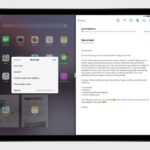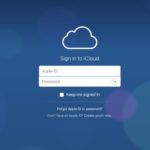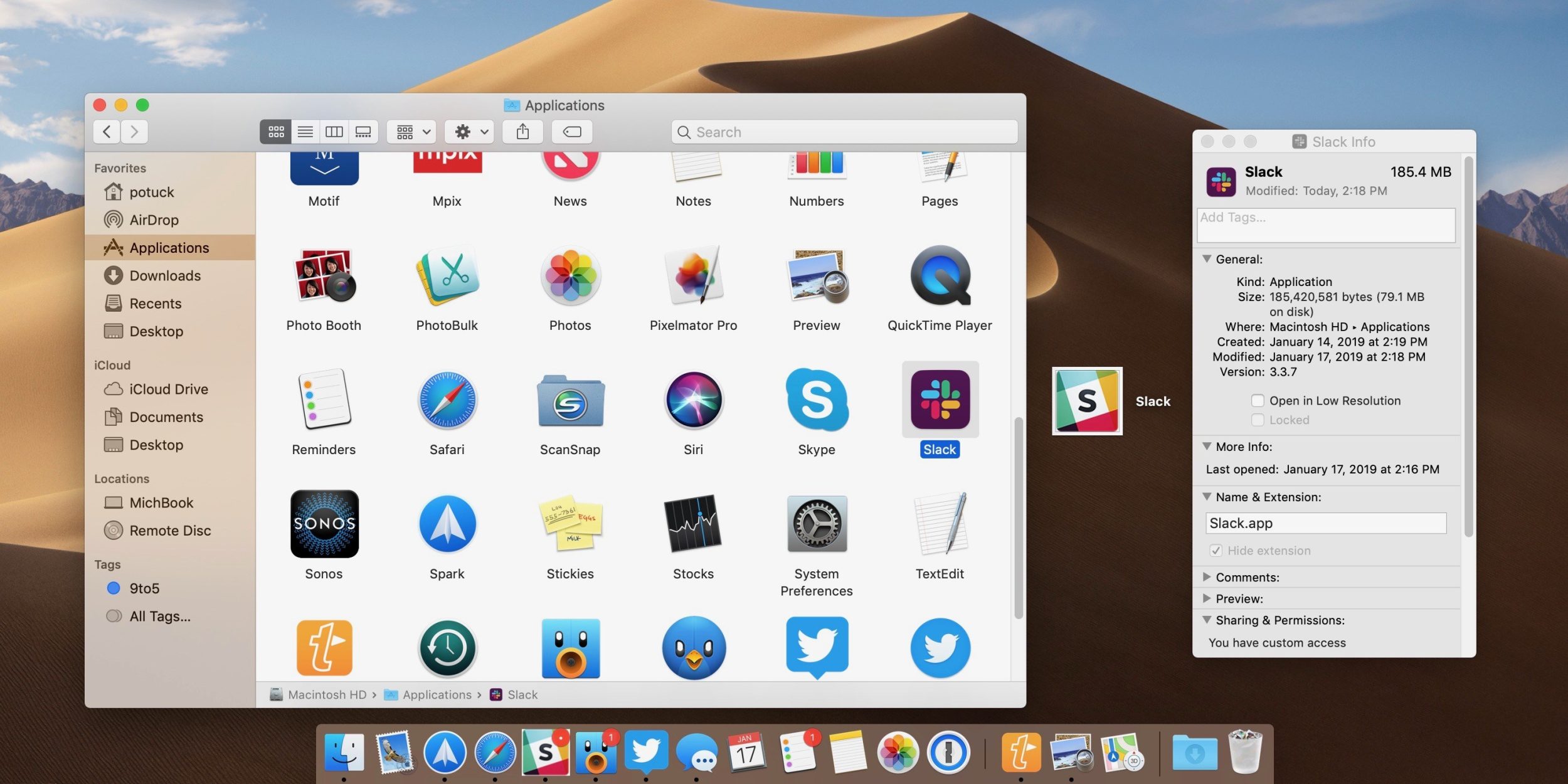
Macでアプリアイコンを自分好みにカスタマイズして独自のMac環境を作りたいと思う事があるとおもます。今回は、Macでアプリアイコンを変更する方法をご紹介します。
Macアプリのアイコンを変更する方法は意外と簡単で、アプリアイコンを変更し独自のmacOS環境を作って楽しめます。
Macのアプリアイコンを変更する方法
- Finderを開き、「アプリケーション」に移動します
- アイコンを変更するアプリを「コマンド+ I」キーを押しながらクリックします。(または右クリックして「情報を見る」を選択します)
- 新しいアイコン画像を用意します。jpgが最も最適です。
- 使用する新しい画像をコピーします(「コマンド+ C」でコピーします)
- 先ほど開いた情報ウィンドウで、アプリアイコンの小さなサムネイルをクリックします
- キーボードショートカットのコマンド+ Vを使い、新しいアイコンをその上に貼り付けます
- アプリを閉じて再度開き、変更が有効か確認します。
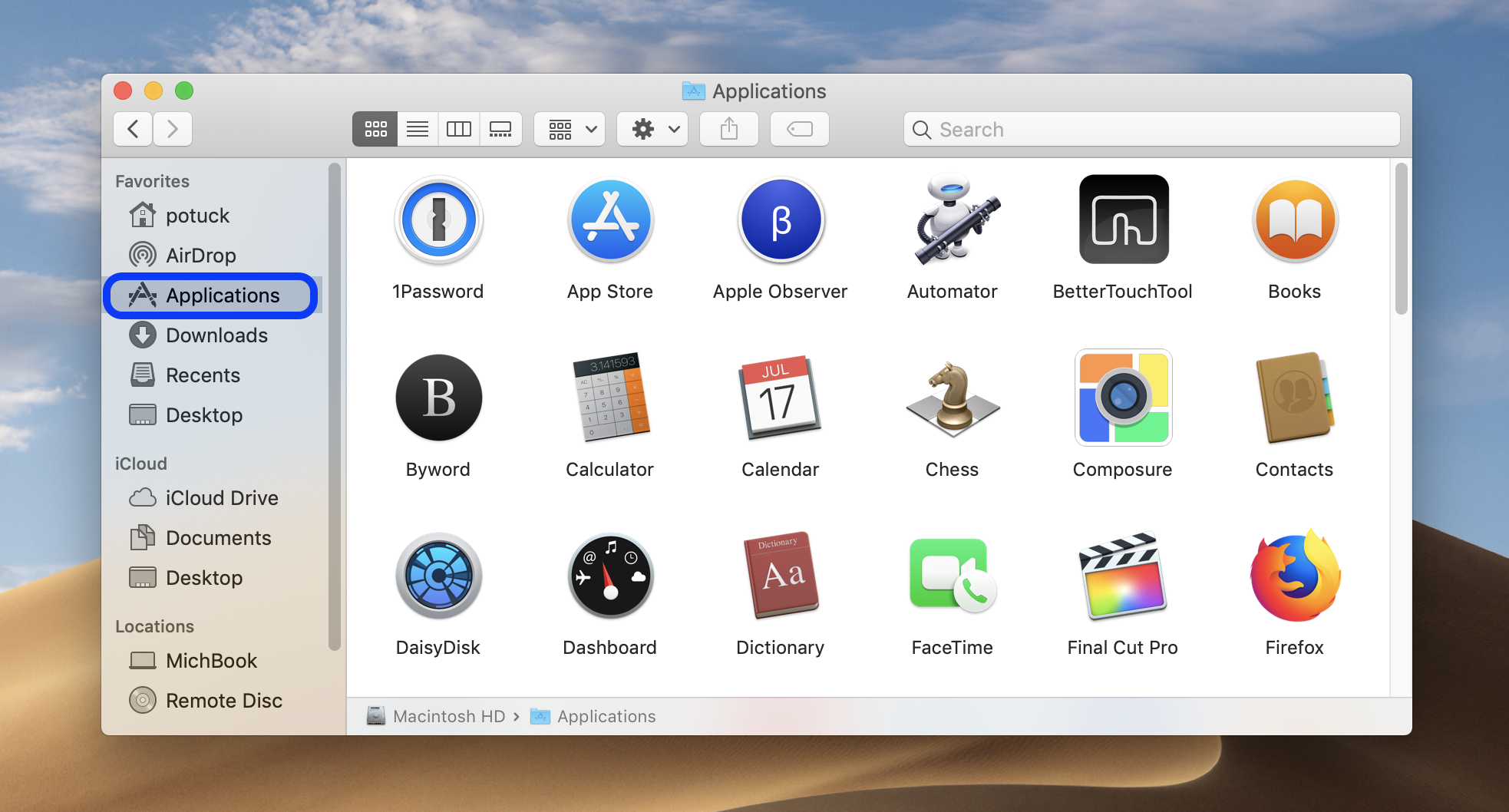
アプリケーションを表示した後、アイコンを変更したいアプリケーションを見つけます。 右クリックして「情報を見る」を選択するか、キーボードショートカットコマンド+ Iを使用します。
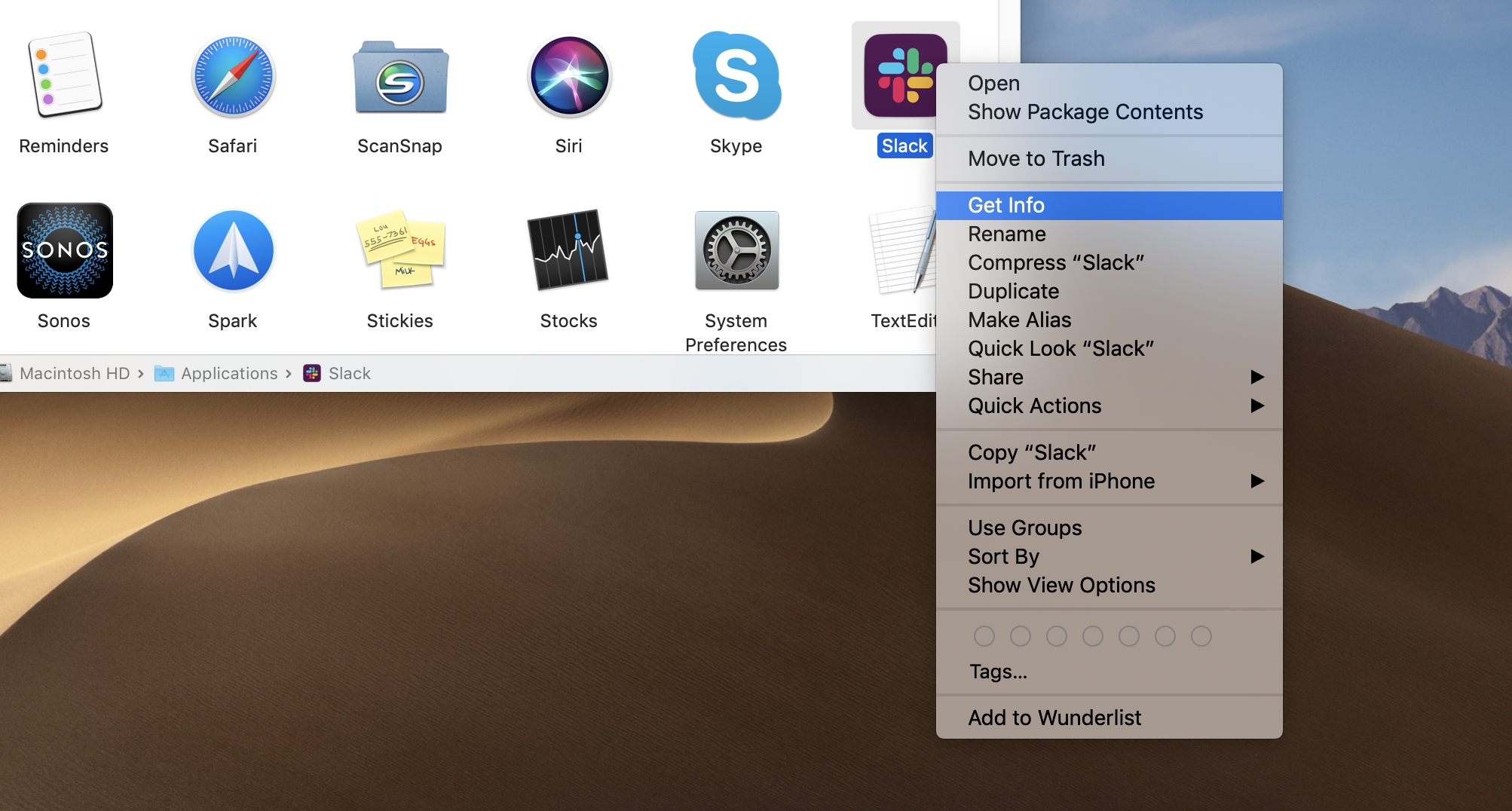
新しいアプリアイコンの画像をコピー(右クリックで「コピー」か、コマンド+ Cでコピー)します。 次に、情報ウィンドウの既存の小さなアイコンをクリックして、青い枠で強調表示します。
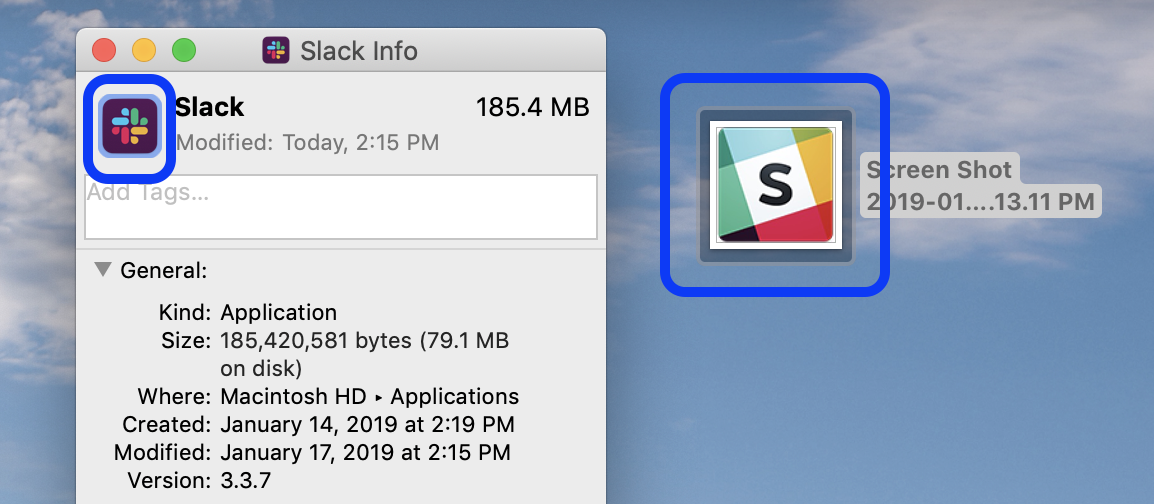

キーボードショートカットコマンド+ Vを押して、新しいアイコンを貼り付けます。
|
|



![[商品価格に関しましては、リンクが作成された時点と現時点で情報が変更されている場合がございます。] [商品価格に関しましては、リンクが作成された時点と現時点で情報が変更されている場合がございます。]](https://hbb.afl.rakuten.co.jp/hgb/23c33d1a.b6cf66b9.23c33d1b.2a603191/?me_id=1276560&item_id=19743219&pc=https%3A%2F%2Fthumbnail.image.rakuten.co.jp%2F%400_mall%2Fe-cutestyle%2Fcabinet%2Fimg026%2Fp000000704742_1.jpg%3F_ex%3D128x128&s=128x128&t=picttext)